Dodawanie i zarządzanie użytkownikami.
Dodawanie i zarządzanie użytkownikami odbywa się w podobny sposób jak dodawanie operatorów i zarządzanie nimi.
Aby dodać użytkownika należy będąc w panelu administratora kliknąć kafelek lub wybrać z górnego menu pozycję Użytkownicy a następnie kliknąć w przycisk
lub wybrać z górnego menu pozycję Użytkownicy a następnie kliknąć w przycisk 
W nowym oknie należy wprowadzić dane nowego użytkownika. Użytkownik w odróżnieniu od operatora nie jest powiązany z systemem księgowym i jego loginem jest adres e-mail.
Zaznaczenie opcji Wyślij powiadomienie e-mail o nowym koncie" Spowoduje wysłanie wiadomości e-mail na wskazany adres z danymi potrzebnymi do zalogowania się. Szablon tej wiadomości można modyfikować w ustawieniach szablonów e-mail. Opis tutaj.
Użytkownikowi możemy także ustawić język interfejsu. Dostępne opcje to Polski lub Angielski
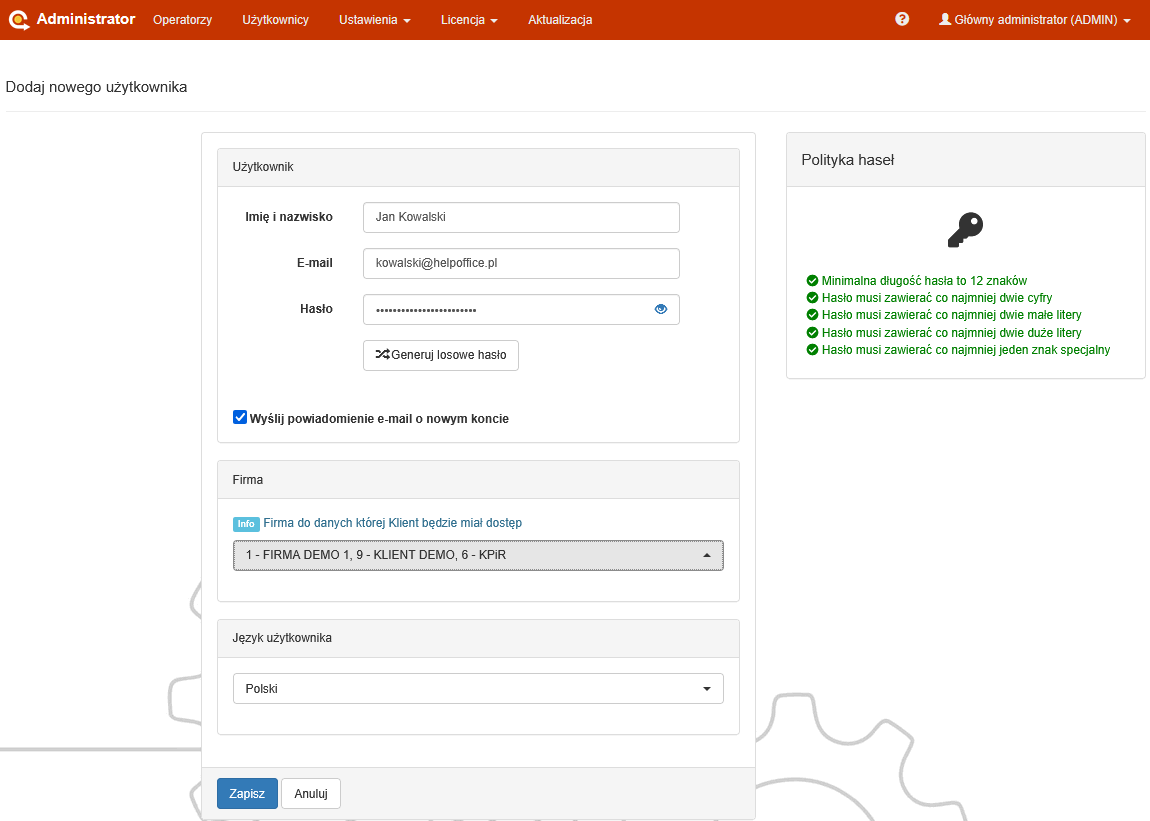
Po zapisaniu konta użytkownika należy je wyedytować aby ustawić odpowiednie prawa dostępu.
Do edycji konta użytkownika przechodzimy wybierając z menu kontekstowego opcję "Edytuj" lub poprzez kliknięcie w przycisk
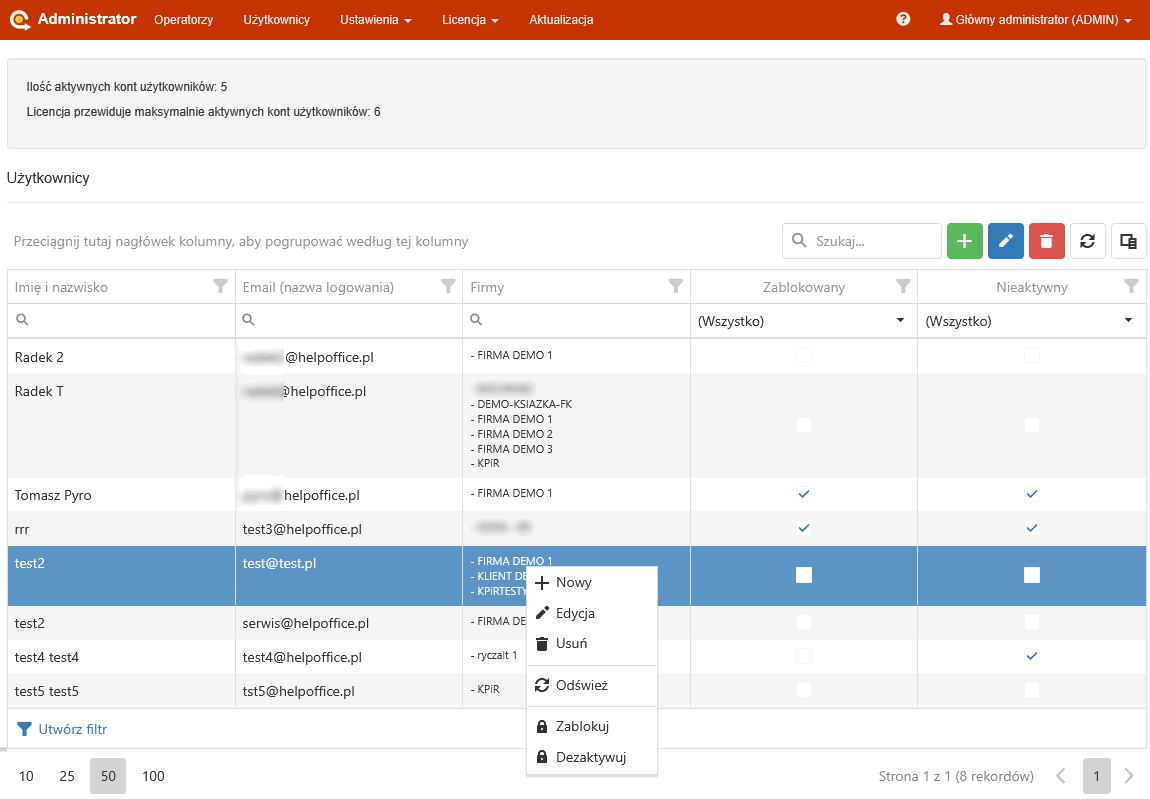
W nowym oknie można ustawić szczegółowe uprawnienia dla operatora oraz zmienić informacje które podane zostały przy zakładaniu konta (adres email, hasło, prawo dostępu do firmy).
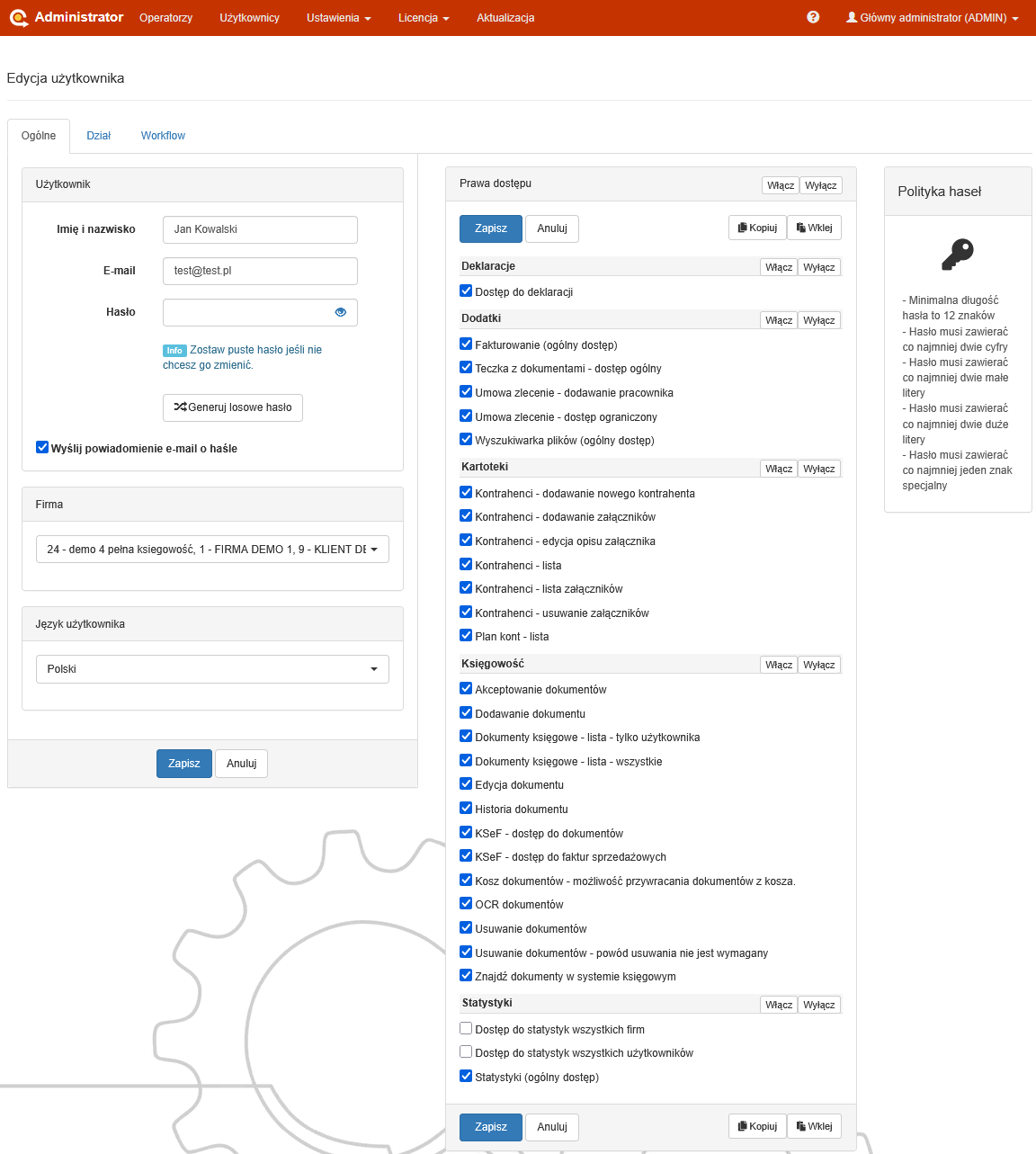
Jeśli zmienimy hasło można wysłać użytkownikowi powiadomienie o nowym haśle zaznaczając opcję "Wyślij powiadomienie o nowym haśle"

Za pomocą przycisków i
i  można zaznaczać lub odznaczać całe sekcje uprawnień np. do kartotek lub do dodatków.
można zaznaczać lub odznaczać całe sekcje uprawnień np. do kartotek lub do dodatków.
Przyciski i
i  służą do szybkiego powielania uprawnień. Wystarczy na jednym koncie skopiować do schowka uprawnienia i wkleić edytując konto innego użytkownika.
służą do szybkiego powielania uprawnień. Wystarczy na jednym koncie skopiować do schowka uprawnienia i wkleić edytując konto innego użytkownika.
Przyciski służą do zapisania dokonanych zmian. Przycisk w środkowej kolumnie zapisuje zmiany w uprawnieniach a przycisk w lewej kolumnie pozostałe zmiany np. hasło.
służą do zapisania dokonanych zmian. Przycisk w środkowej kolumnie zapisuje zmiany w uprawnieniach a przycisk w lewej kolumnie pozostałe zmiany np. hasło.
Zakładki Dział oraz Workflow powiązane są z modułem workflow i służą do ustawienia praw dostępu do tego modułu.
Konto użytkownika można czasowo zablokować lub całkowicie wyłączyć. Aby to zrobić należy kliknąć prawym przyciskiem myszy na zaznaczonej pozycji i wybrać z menu kontekstowego odpowiednio "Zablokuj" lub "Dezaktywuj".
Opcja Dezaktywacji zwalnia licencję i można w miejsce dezaktywowanego użytkownika dodać nowego. Zablokowanie użytkownika nie powoduje zwolnienia licencji i ma na celu czasowe uniemożliwienie zalogowania się takiego użytkownika do systemu.
Powiązane artykuły:
Ustawienia Workflow
Dodawanie i zarządzanie użytkownikami odbywa się w podobny sposób jak dodawanie operatorów i zarządzanie nimi.
Aby dodać użytkownika należy będąc w panelu administratora kliknąć kafelek
 lub wybrać z górnego menu pozycję Użytkownicy a następnie kliknąć w przycisk
lub wybrać z górnego menu pozycję Użytkownicy a następnie kliknąć w przycisk 
W nowym oknie należy wprowadzić dane nowego użytkownika. Użytkownik w odróżnieniu od operatora nie jest powiązany z systemem księgowym i jego loginem jest adres e-mail.
Zaznaczenie opcji Wyślij powiadomienie e-mail o nowym koncie" Spowoduje wysłanie wiadomości e-mail na wskazany adres z danymi potrzebnymi do zalogowania się. Szablon tej wiadomości można modyfikować w ustawieniach szablonów e-mail. Opis tutaj.
Użytkownikowi możemy także ustawić język interfejsu. Dostępne opcje to Polski lub Angielski
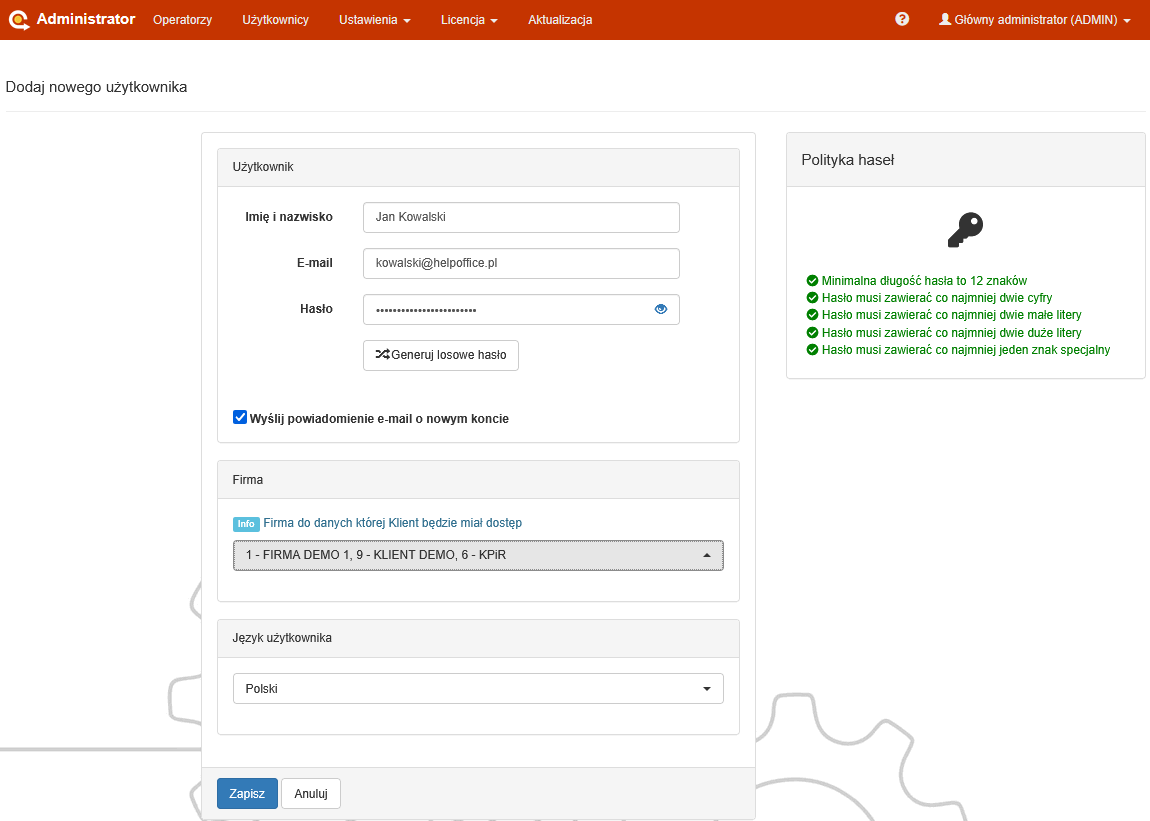
Po zapisaniu konta użytkownika należy je wyedytować aby ustawić odpowiednie prawa dostępu.
Do edycji konta użytkownika przechodzimy wybierając z menu kontekstowego opcję "Edytuj" lub poprzez kliknięcie w przycisk

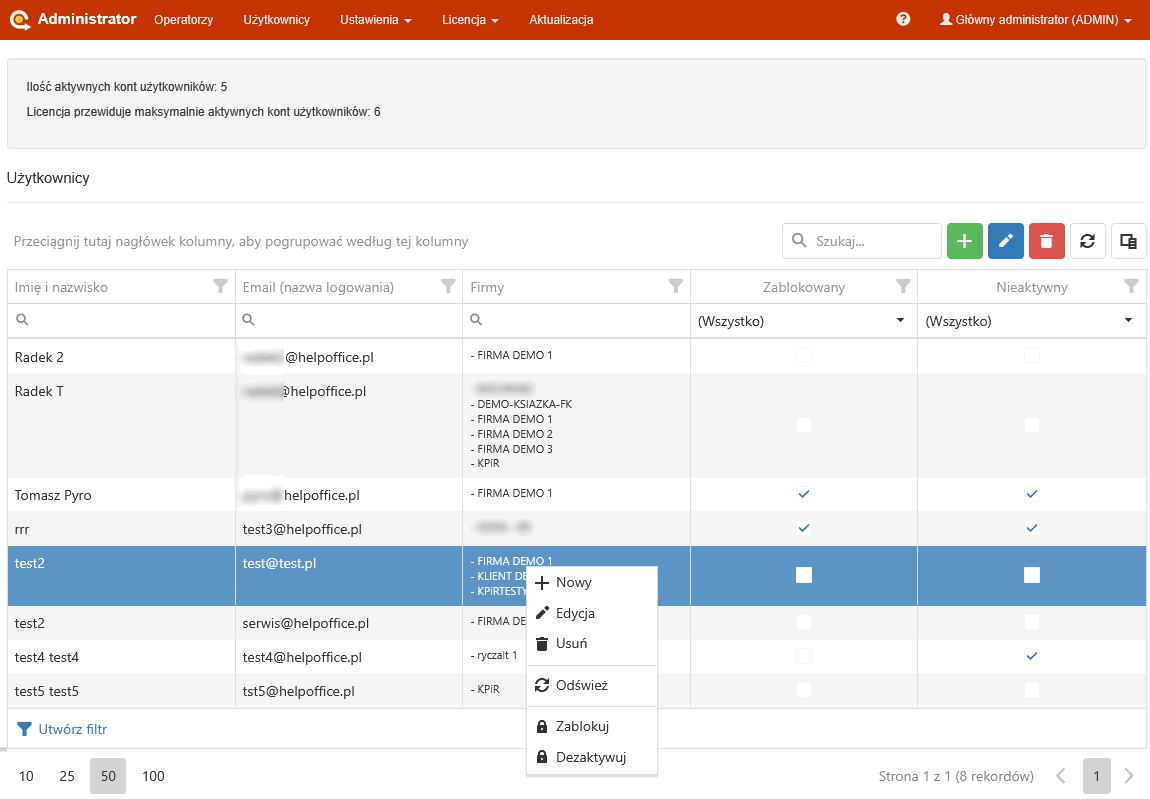
W nowym oknie można ustawić szczegółowe uprawnienia dla operatora oraz zmienić informacje które podane zostały przy zakładaniu konta (adres email, hasło, prawo dostępu do firmy).
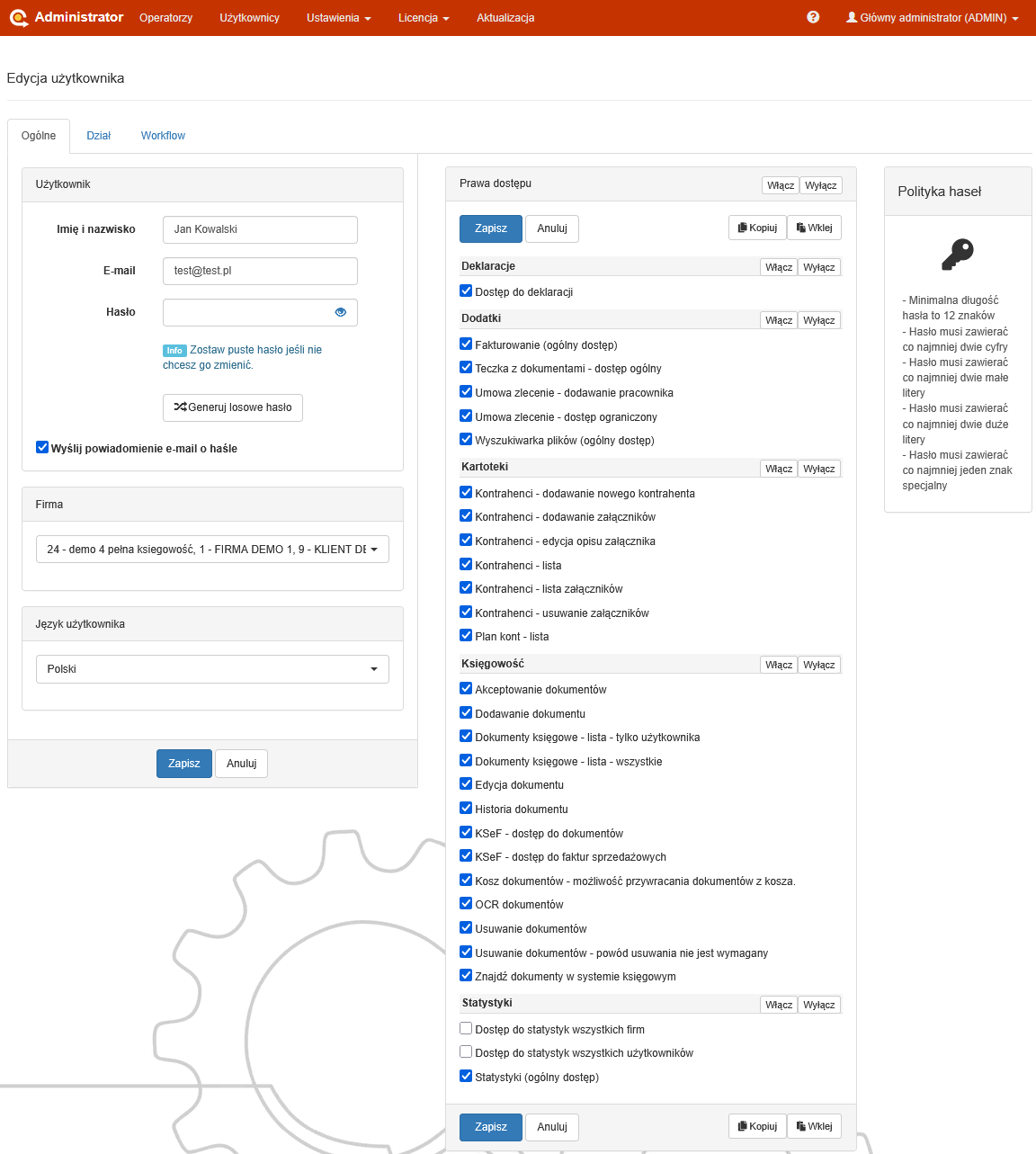
Jeśli zmienimy hasło można wysłać użytkownikowi powiadomienie o nowym haśle zaznaczając opcję "Wyślij powiadomienie o nowym haśle"

Za pomocą przycisków
 i
i  można zaznaczać lub odznaczać całe sekcje uprawnień np. do kartotek lub do dodatków.
można zaznaczać lub odznaczać całe sekcje uprawnień np. do kartotek lub do dodatków.Przyciski
 i
i  służą do szybkiego powielania uprawnień. Wystarczy na jednym koncie skopiować do schowka uprawnienia i wkleić edytując konto innego użytkownika.
służą do szybkiego powielania uprawnień. Wystarczy na jednym koncie skopiować do schowka uprawnienia i wkleić edytując konto innego użytkownika.Przyciski
 służą do zapisania dokonanych zmian. Przycisk w środkowej kolumnie zapisuje zmiany w uprawnieniach a przycisk w lewej kolumnie pozostałe zmiany np. hasło.
służą do zapisania dokonanych zmian. Przycisk w środkowej kolumnie zapisuje zmiany w uprawnieniach a przycisk w lewej kolumnie pozostałe zmiany np. hasło.Zakładki Dział oraz Workflow powiązane są z modułem workflow i służą do ustawienia praw dostępu do tego modułu.
Konto użytkownika można czasowo zablokować lub całkowicie wyłączyć. Aby to zrobić należy kliknąć prawym przyciskiem myszy na zaznaczonej pozycji i wybrać z menu kontekstowego odpowiednio "Zablokuj" lub "Dezaktywuj".
Opcja Dezaktywacji zwalnia licencję i można w miejsce dezaktywowanego użytkownika dodać nowego. Zablokowanie użytkownika nie powoduje zwolnienia licencji i ma na celu czasowe uniemożliwienie zalogowania się takiego użytkownika do systemu.
Powiązane artykuły:
Ustawienia Workflow